插了u盘 但提示请将磁盘插入 电脑提示插入可移动磁盘但无法操作U盘怎么办
在我们使用电脑的过程中,插入U盘是一种常见的操作,有时候当我们插入U盘后,却出现了请将磁盘插入这样的提示,甚至无法操作U盘。这种情况该如何处理呢?在本文中我们将探讨这个问题,并提供一些解决方法。无论您是在工作中还是日常生活中遇到这个问题,希望本文能为您提供一些帮助。
方法如下:
1.在将u盘插入电脑的时候,可以识别u盘盘符,然后打开就提示请将磁盘插入“可移动磁盘”,这个时候不用管它,接下来看下面的教程。
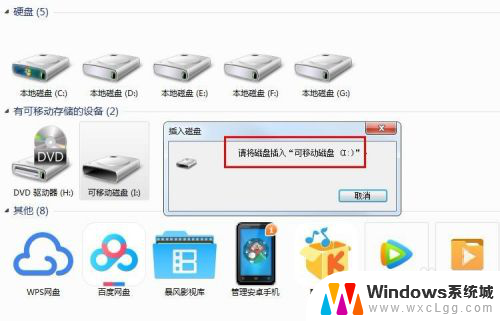
2.接下来量产U盘的过程,先在网上搜索ChipGenius工具,也就是识别U盘芯片型号的工具,下载好后直接运行里边的主程序。
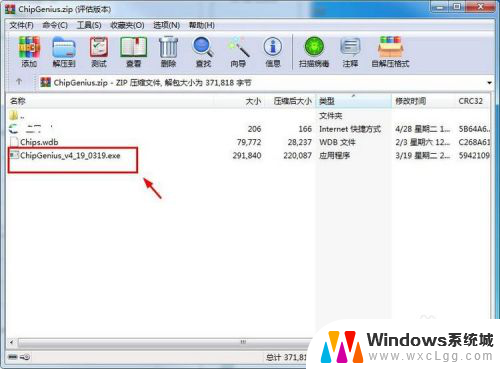
3.接着就会自动识别u盘的一些信息,这里只要注意u盘主控芯片的名称及型号即可。
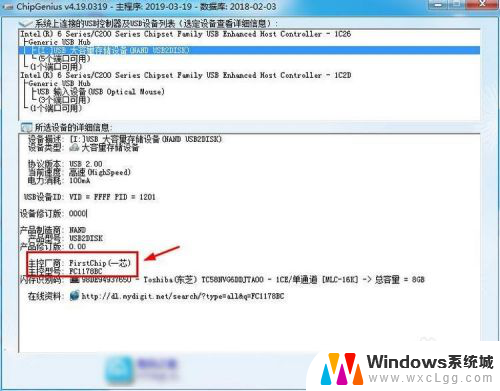
4.接下来按照对应的主控名称和型号在网上搜索对应型号的量产工具,网上有很多。基本主流的都有的,下载好后直接运行量产工具,进入量产工具的界面,会显示对应的U盘的一个横条信息,后边显示端口失败的,这个时候点击右侧端口锁定选项。
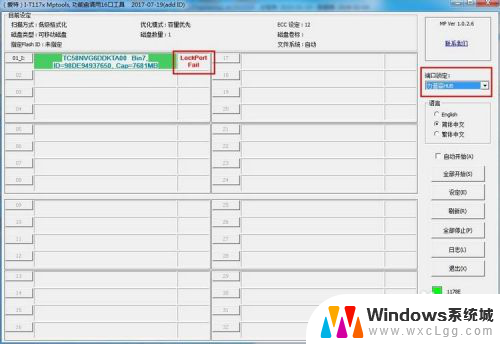
5.接着在端口锁定选项那里选择顺序插入,然后左侧列表的U盘就找到了端口。这里量产第一步就是要找端口,找到端口才能进行下一步的操作。
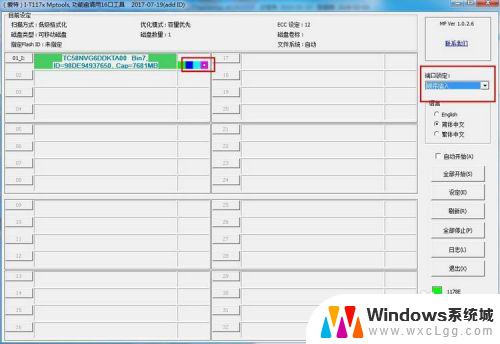
6.接着点击界面右侧的设定选项,接着就是量产设定。这里主要选择一个扫描级别,也就是高级格式化,这个选项速度会很快,适合U盘坏道不多的U盘,设置完成点击确定。
7.接着回到之前的量产界面,然后点击右侧的全部开始选项,这个时候就开始量产修复的过程了。
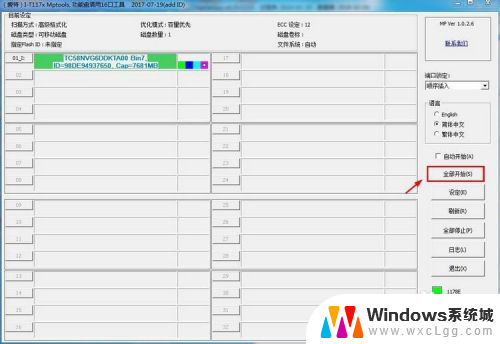
8.接着界面上就会显示正在量产的标识,同时又百分比的进度,耐心等待量产完成即可。
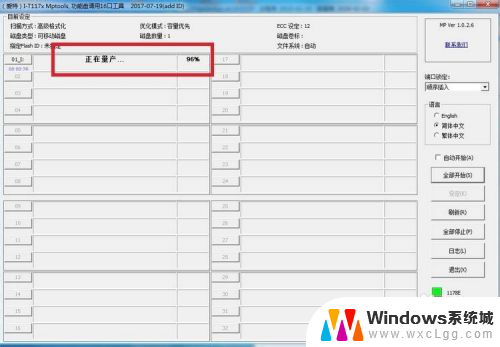
9.接着量产成功之后,就会显示量产成功的标识,同时显示耗时多长时间,这个时候U盘就被成功修复了,也就可以使用了。
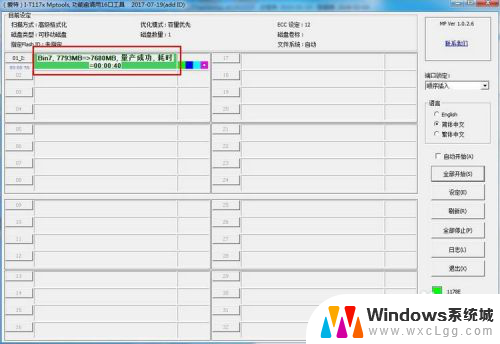
10.接下来回到磁盘的界面,右击查看可移动磁盘的属性,可以发现容量是正确的,也可以直接打开了。


以上就是插了U盘,但提示请将磁盘插入的全部内容的解决方法,希望对遇到这种情况的用户有所帮助。
插了u盘 但提示请将磁盘插入 电脑提示插入可移动磁盘但无法操作U盘怎么办相关教程
-
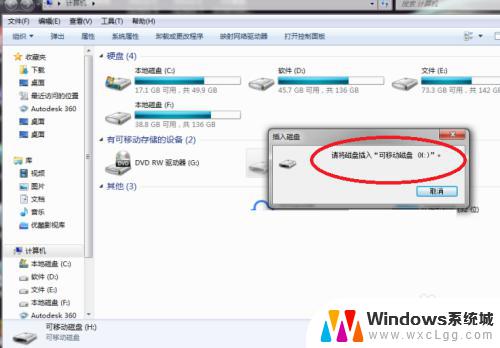 u盘打不开了提示插入磁盘 U盘插入电脑后显示‘请插入磁盘’怎么解决
u盘打不开了提示插入磁盘 U盘插入电脑后显示‘请插入磁盘’怎么解决2023-11-01
-
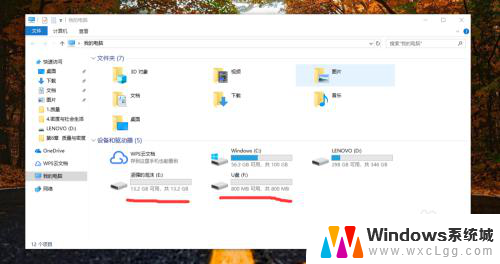 插上u盘出现两个磁盘 插入u盘显示两个盘符怎么办
插上u盘出现两个磁盘 插入u盘显示两个盘符怎么办2024-03-29
-
 u盘插在电脑上不显示 电脑插入U盘无法显示怎么办
u盘插在电脑上不显示 电脑插入U盘无法显示怎么办2024-05-26
-
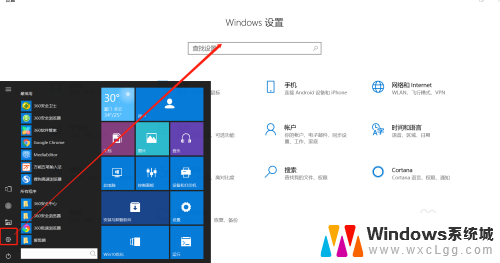 移动硬盘插上去有声音但不显示盘符 移动硬盘插入电脑有响声但没有盘符显示怎么办
移动硬盘插上去有声音但不显示盘符 移动硬盘插入电脑有响声但没有盘符显示怎么办2024-03-08
-
 u盘插电脑上不显示u盘 U盘插电脑识别不了怎么办
u盘插电脑上不显示u盘 U盘插电脑识别不了怎么办2024-03-16
-
 优盘插到电脑不显示 U盘插入电脑不显示盘符怎么办
优盘插到电脑不显示 U盘插入电脑不显示盘符怎么办2023-12-13
电脑教程推荐
- 1 固态硬盘装进去电脑没有显示怎么办 电脑新增固态硬盘无法显示怎么办
- 2 switch手柄对应键盘键位 手柄按键对应键盘键位图
- 3 微信图片怎么发原图 微信发图片怎样选择原图
- 4 微信拉黑对方怎么拉回来 怎么解除微信拉黑
- 5 笔记本键盘数字打不出 笔记本电脑数字键无法使用的解决方法
- 6 天正打开时怎么切换cad版本 天正CAD默认运行的CAD版本如何更改
- 7 家庭wifi密码忘记了怎么找回来 家里wifi密码忘了怎么办
- 8 怎么关闭edge浏览器的广告 Edge浏览器拦截弹窗和广告的步骤
- 9 windows未激活怎么弄 windows系统未激活怎么解决
- 10 文件夹顺序如何自己设置 电脑文件夹自定义排序方法